一、实验目的
掌握AAA本地认证的配置方法
掌握AAA本地授权的配置方法
掌握AAA维护的方法
1.搭建实验拓扑图
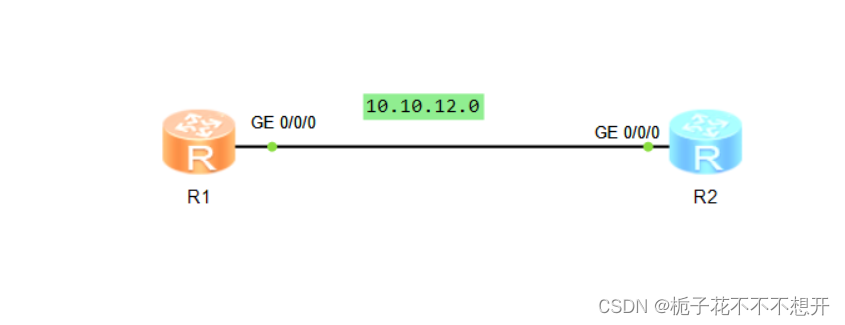
2.完成基础配置:


3.使用ping命令测试两台设备的连通性:
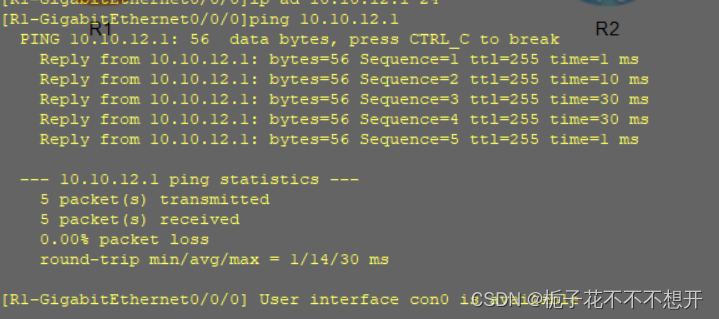
二、配置AAA
1.打开R1:配置AAA方案
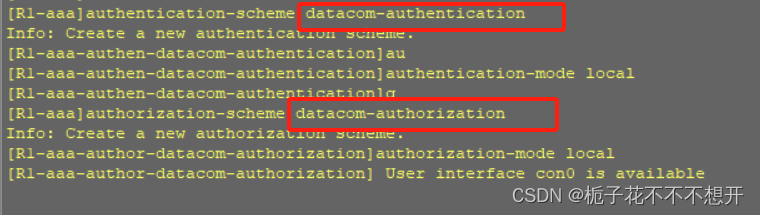
这两个方框内的可以改名,改成你想要改的简单的英文字母都可以 。
2.配置业务方案
除了AAA方案,我们可以在业务方案中设置与管理员用户相关的一些参数,比如管理员登录后的用户级别,只有用户的优先级大于等于命令行的优先级别,用户才可以执行这条命令。
在缺省情况下,命令级别分为0,1,2,3级,具体说明如下。
(1)级别0(参观级):能够使用ping等网络连通性诊断工具,可以从本设备向其他设备发出访问命令(比如Telnet等),不允许对设备配置进行更改,也无法保存配置文件。
(2)级别1(监控级):在级别0的基础上,允许用户使用display命令,不允许用户保存配置文件。
(3)级别2(配置级):用户可以使用配置命令,比如路由配置等,也可以保存配置文件。
(4)级别3(管理级):能够使用所有配置命令,同时还可以使用用于业务故障诊断的debugging命令。
管理员还可以将某些命令的级别扩展到更高级别,以实现更精细化的管理。我们可以使用以下命令在业务方案在业务方案中配置管理员的用户级别。
(1)在AAA视图中,使用命令service-scheme service-scheme-name 配置业务方案并进入业务方案视图。在缺省情况下,设备没有配置业务方案。
(2)在业务方案视图中,使用命令admin-user privilege level level指定管理员用户登录的用户级别。level的取值是1-15。
配置业务方案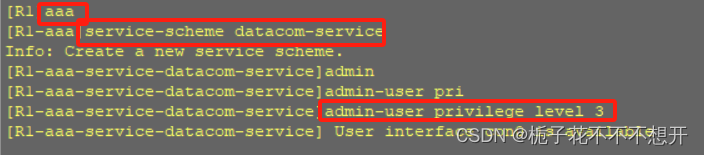
3.创建自定义管理域(配置datacom域)
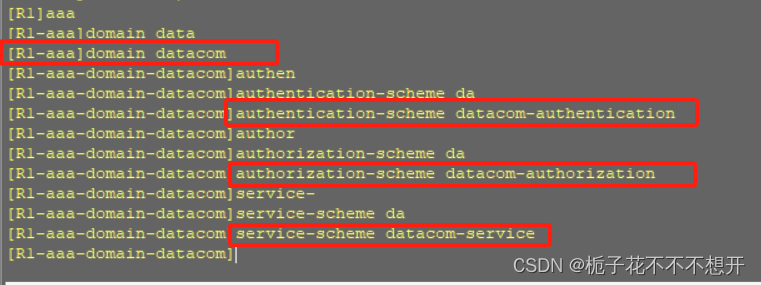
同样,2,3两个方框的内容后面的名字可以改掉。
4.创建本地用户
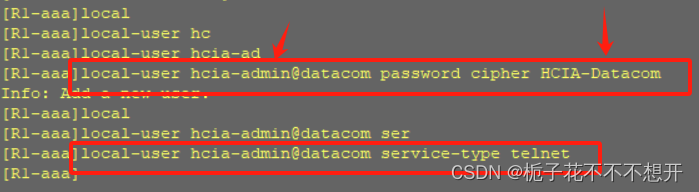
如图所示,用户名和密码可以改成自己想要的样子
5.启用Telnet服务并查看Telnet服务状态
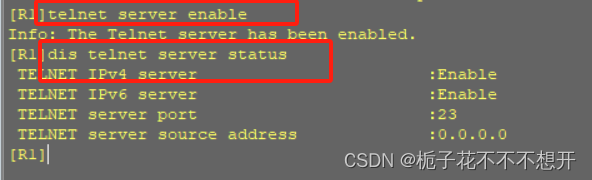
6.配置VTY用户界面

三、在R2上登录测试:
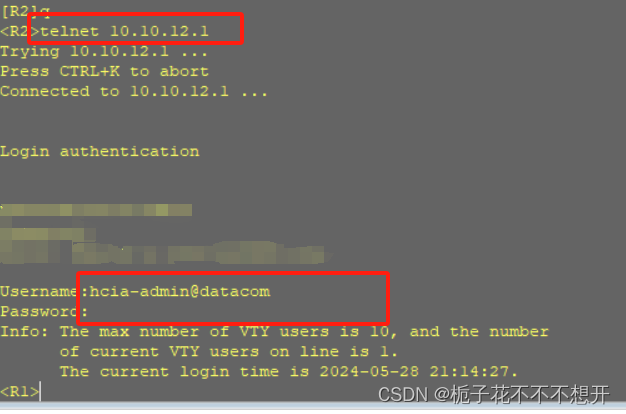
注意:输入密码时,密码是看不见的。
实验完成!如果你觉得还不错,点一个免费的赞吧!


)


)



)


)






